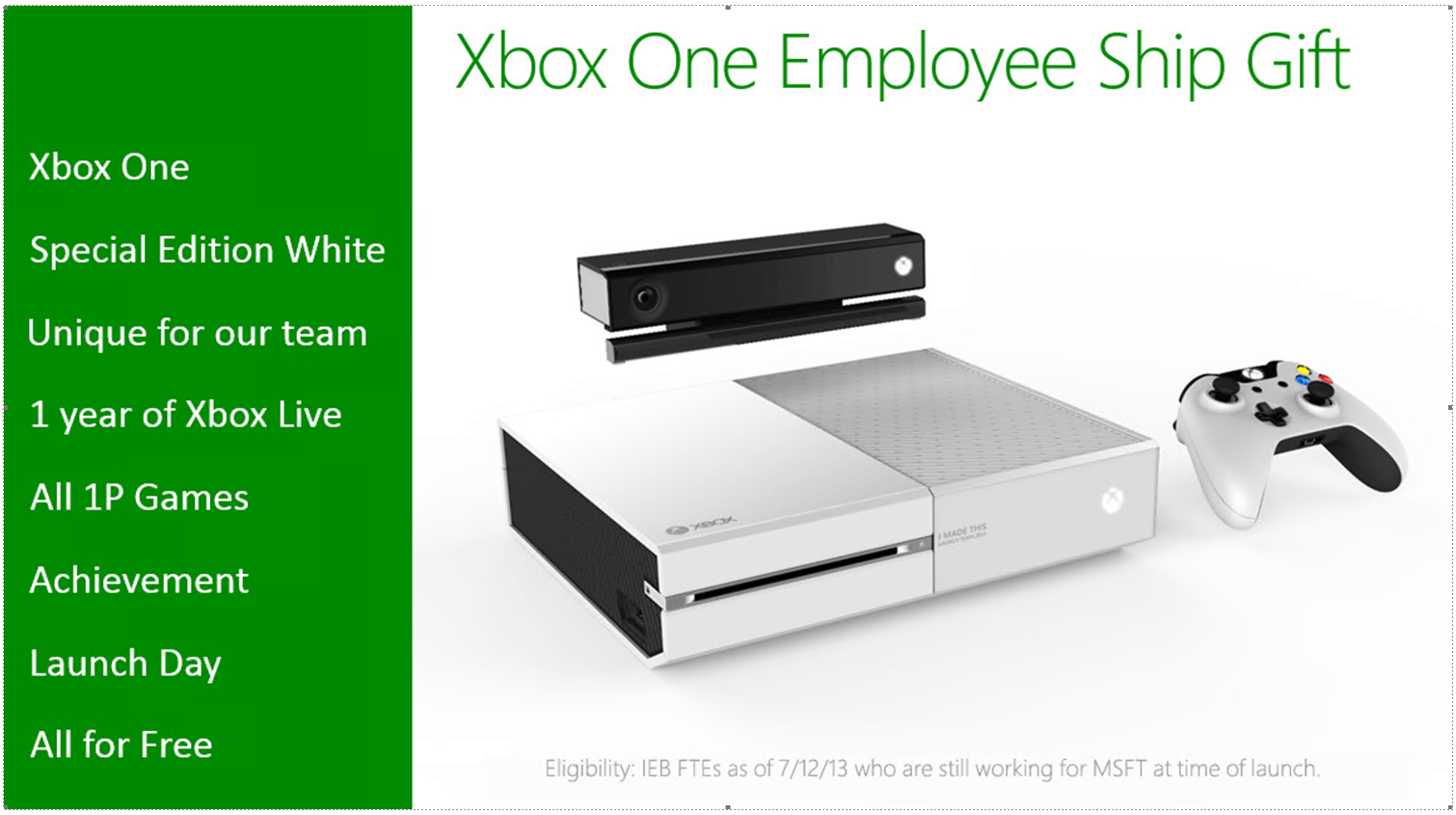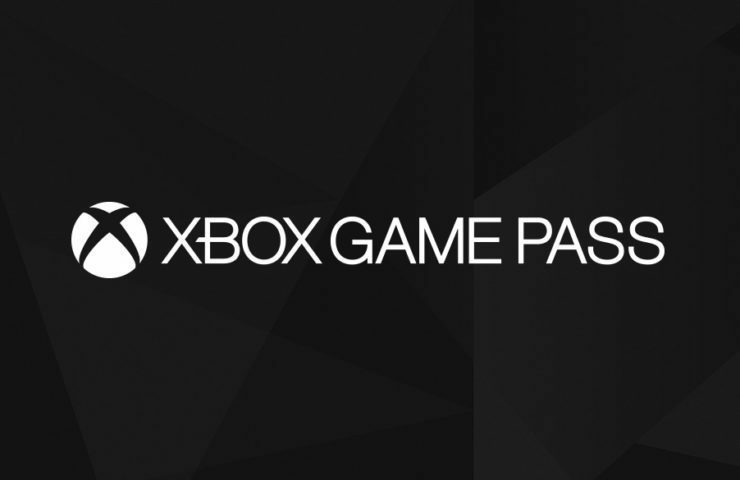- Přenos snímků obrazovky Xbox One do počítačů vám umožní upravovat je a manipulovat s nimi způsobem, který na konzoli nelze.
- Ke snímkům obrazovky Xbox One můžete přistupovat na počítači tak, že je nahrajete do cloudového úložiště nebo Xbox Live.
- Uživatelé mohou také přistupovat ke snímkům herních obrazovek svého počítače Xbox tím, že je uloží na externí úložiště USB.

XINSTALUJTE KLIKNUTÍM NA STAŽENÍ SOUBORU
Tento software opraví běžné počítačové chyby, ochrání vás před ztrátou souborů, malwarem, selháním hardwaru a optimalizuje váš počítač pro maximální výkon. Opravte problémy s počítačem a odstraňte viry nyní ve 3 snadných krocích:
- Stáhněte si Restoro PC Repair Tool který přichází s patentovanými technologiemi (patent k dispozici tady).
- Klikněte Začni skenovat najít problémy se systémem Windows, které by mohly způsobovat problémy s počítačem.
- Klikněte Opravit vše opravit problémy ovlivňující zabezpečení a výkon vašeho počítače.
- Restoro byl stažen uživatelem 0 čtenáři tento měsíc.
Pořizování snímků obrazovky z her je vynikající způsob, jak zachytit své nejlepší herní okamžiky. Kromě toho můžete zachytit všechna vaše nejlepší herní skóre a porovnat výsledky se snímky obrazovky.
Xbox One obsahuje nástroj pro snímání obrazovky pro zachycení nádherných herních momentů. Po pořízení snímků obrazovky k nim mohou hráči přistupovat také na počítačích, aby mohli použít další úpravy.
Pro přístup k an Snímek obrazovky Xbox One na počítači se systémem Windows 11 jej budete muset nejprve přenést (sdílet). Existuje několik různých metod přenosu (sdílení) snímků obrazovky Xbox One do počítačů se systémem Windows.
Kde najdete snímky obrazovky Xbox?
Před sdílením zachyceného snímku pro přístup k počítači jej možná budete chtít nejprve zobrazit na konzole Xbox. Všechny zachycené screenshoty najdete v a Nedávné záběry kartu, kde se automaticky ukládají.
Jak zobrazím své snímky obrazovky na Xbox One?
Nabídka Captures and share obsahuje a Nedávné záběry volba. Stiskněte gamepad Xbox a vyberte Zachyťte a sdílejte tab. Poté vyberte Nedávné záběry tam můžete zobrazit snímky obrazovky.
Jak se dostanu ke svým snímkům obrazovky Xbox na PC?
1. Získejte přístup ke snímkům obrazovky Xbox One prostřednictvím OneDrive
- Otevři Zachyťte a sdílejte stisknutím tlačítka Xbox na ovladači a jeho výběrem v nabídce.
- Vybrat Nedávnézachycuje volba.
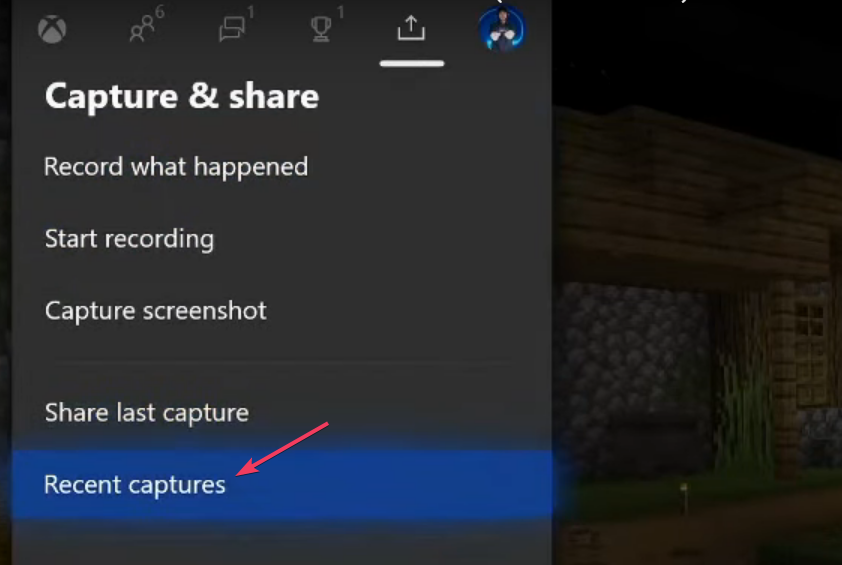
- Dále vyberte Ukázat vše ve spodní části nabídky Nedávné snímky.
- Vyber Snímky obrazovky možnost v rozevírací nabídce.
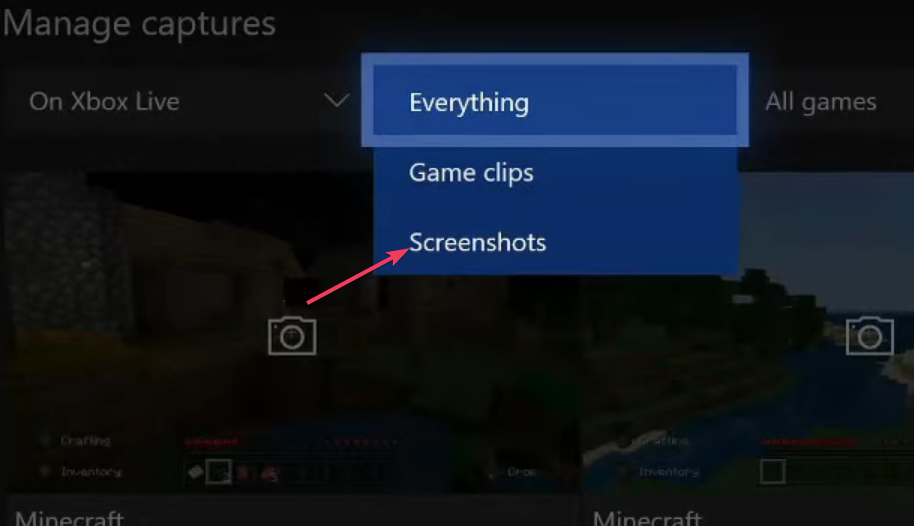
- Vyberte snímek obrazovky stisknutím tlačítka A knoflík.
- Poté vyberte tlačítko nahrávání a stiskněte A.
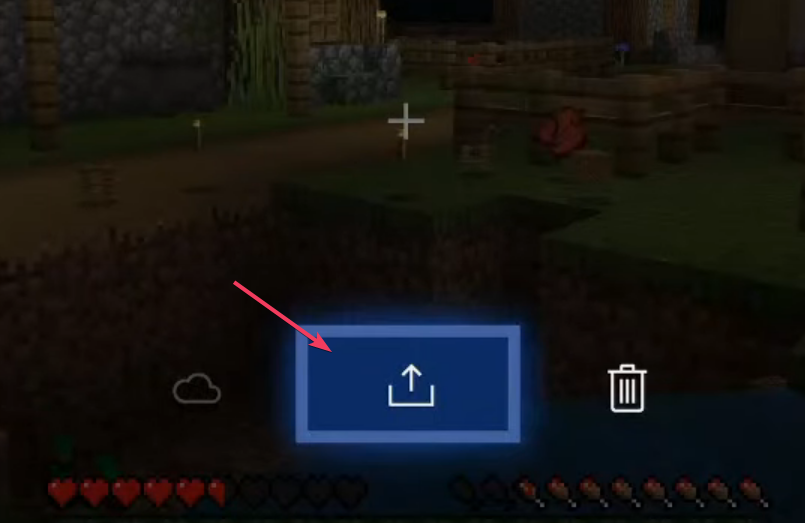
- Zvolte uložení snímku obrazovky do cloudového úložiště OneDrive.
- Poté zapněte počítač se systémem Windows 11/10.
- Otevřete a přihlaste se ke cloudovému úložišti OneDrive v prohlížeči. Poté si odtud můžete stáhnout snímek obrazovky Xbox One do počítače.
- Jak stáhnout a aktualizovat ovladač ovladače Xbox One v systému Windows 10/11
- Co je sledování mikrofonu na Xbox One? 7 věcí, které byste měli vědět
2. Získejte přístup ke snímkům obrazovky Xbox One prostřednictvím aplikace Xbox Console Companion
- Klikněte Start a Všechny aplikace možnost (ve Windows 11).
- Vybrat Xbox Console Companion aplikace v nabídce Start. Možná budete muset stáhnout a nainstalovat tuto aplikaci z jeho stránka Microsoft Store pokud to tam nenajdete.
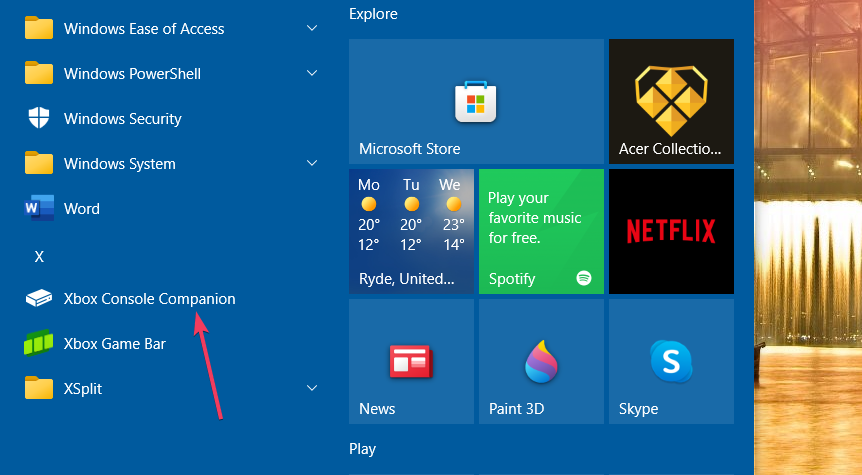
- Pokud k tomu budete vyzváni, přihlaste se ke svému účtu Microsoft.
- Poté klikněte na tlačítko hamburger v levém horním rohu aplikace Xbox.
- Vybrat Zachycuje v nabídce.
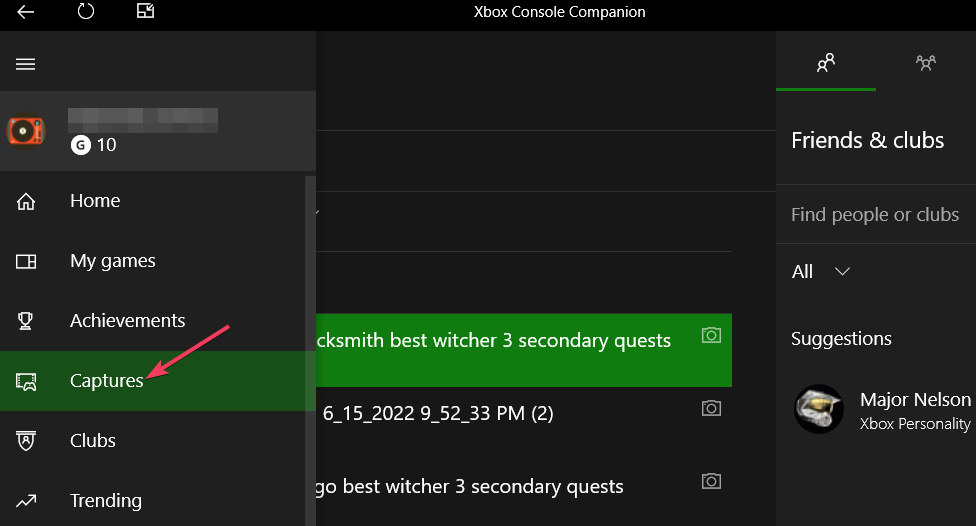
- Klikněte Na Xbox Live pro zobrazení pořízených snímků obrazovky konzole.
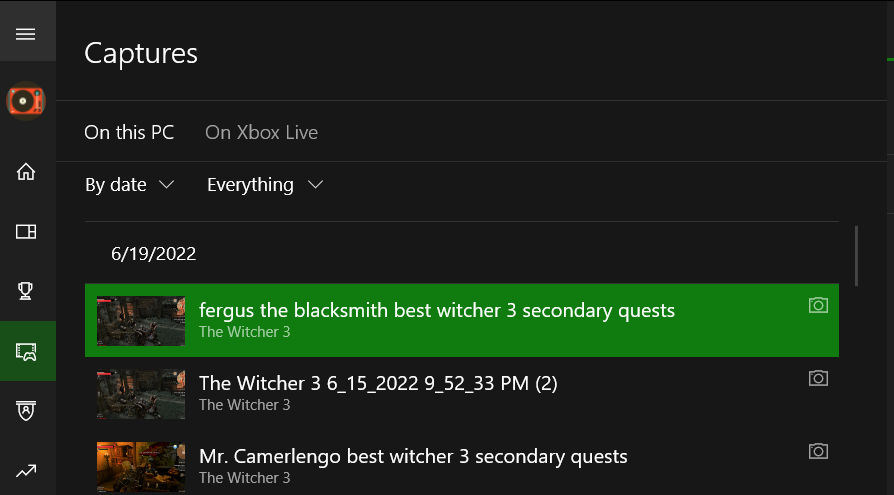
- Vyberte snímek obrazovky a klikněte na Stažení možnost pro to. Stažený snímek obrazovky najdete v videa > Zachycuje složku.
POZNÁMKA
Li Nenahrávejte je vybráno, budete muset toto nastavení změnit. Vyberte alternativu Zachycuje mnou možnost nastavit automatické ukládání snímků obrazovky Xbox Live.
3. Získejte přístup ke snímkům obrazovky Xbox One prostřednictvím jednotky USB
3.1 Naformátujte jednotku USB na NTFS
- Vložte USB 3.0 do počítače se systémem Windows.
- Otevřete Průzkumníka, klikněte pravým tlačítkem na jednotku USB a vyberte Formát.
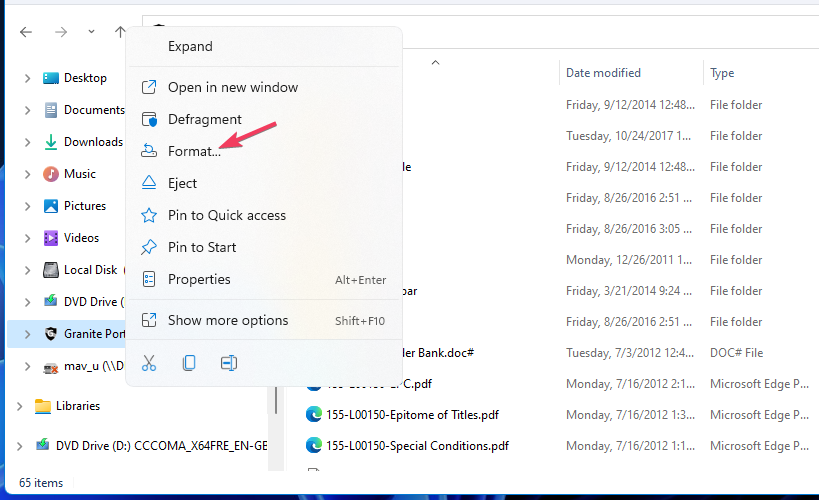
- Vybrat NTFS na Souborový systém rozbalovací nabídka.
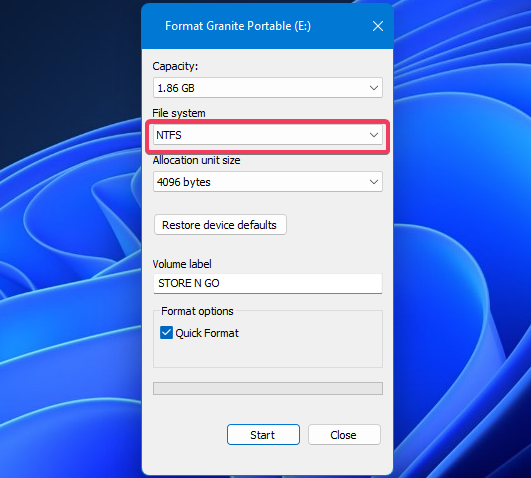
- lis Start pro formátování disku.
3.2 Přeneste snímky obrazovky Xbox do počítače
- Vložte USB 3.0 naformátovaný NTFS do konzoly Xbox.
- Stiskněte gamepad Xbox tlačítko pro výběr Zachyťte a sdílejte tab.
- Vybrat Pokročilé nastavení na kartě.
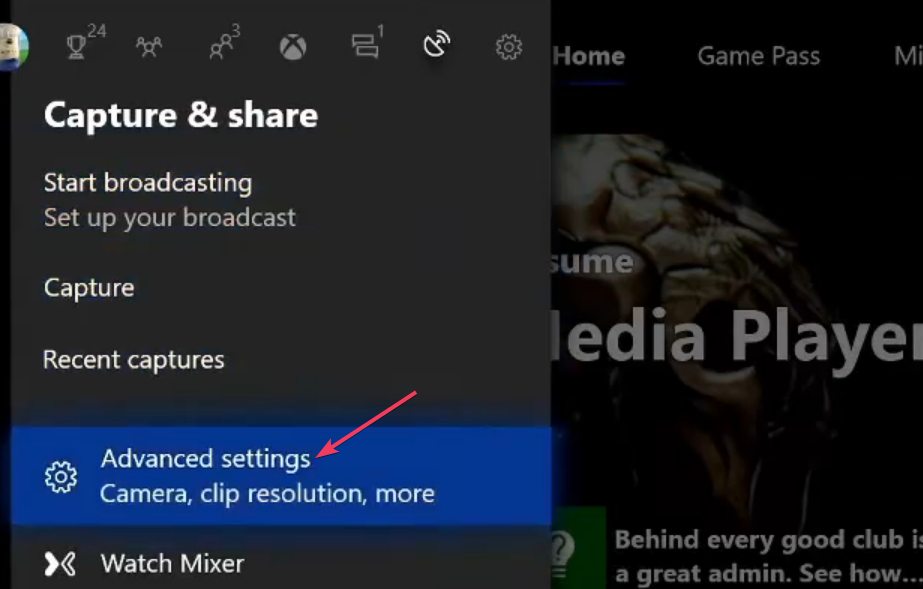
- Poté vyberte Externí možnost umístění zachycení.
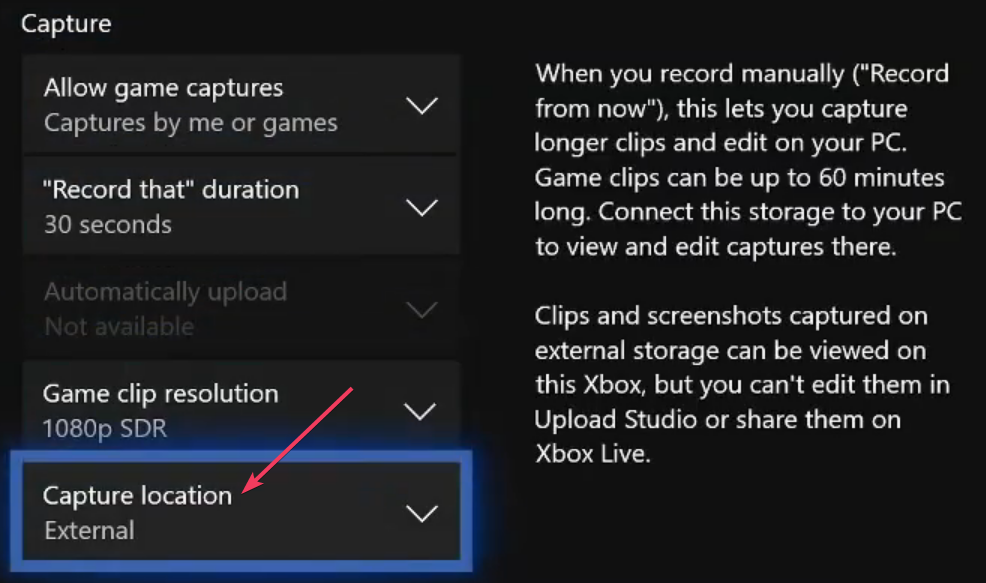
- Pořiďte několik snímků obrazovky hry Xbox One, které se nyní uloží na USB disk.
- Zapněte počítač.
- Vložte USB disk, který obsahuje vaše pořízené snímky obrazovky Xbox One.
- Poté v Průzkumníku souborů vyberte jednotku USB.
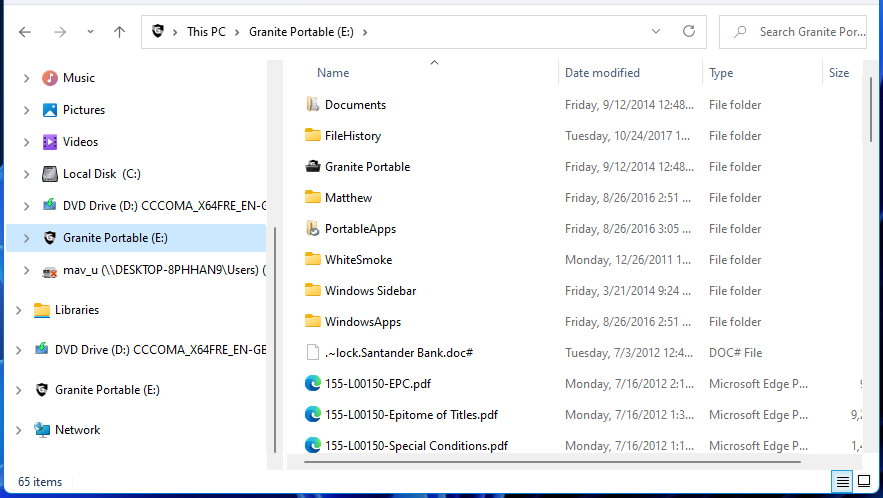
- Dvakrát klikněte na uložené snímky obrazovky Xbox One, abyste je mohli zobrazit ve výchozím softwaru pro obrázky.
POZNÁMKA
Všimněte si, že formátování jednotky UDB na NTFS smaže veškerý její obsah. Pokud tedy disk obsahuje něco, co si chcete ponechat, před formátováním zálohujte.
Jak přenesu snímky obrazovky Xbox do telefonu?
Pomocí aplikace Xbox můžete přenést snímky obrazovky z Xboxu do mobilů Android a Apple iOS. Pokud tuto aplikaci v telefonu nemáte, můžete si ji stáhnout a nainstalovat z těchto stránek obchodu:
- aplikace pro Xbox (iOS)
- aplikace pro Xbox (Android)
Tip odborníka: Některé problémy s PC je těžké řešit, zejména pokud jde o poškozená úložiště nebo chybějící soubory Windows. Pokud máte potíže s opravou chyby, váš systém může být částečně rozbitý. Doporučujeme nainstalovat Restoro, nástroj, který prohledá váš stroj a zjistí, v čem je chyba.
Klikněte zde stáhnout a začít opravovat.
Vaše konzole musí být nakonfigurována pro přenos snímků do služby Xbox Live do mobilní aplikace. Ujistěte se tedy, že máte na konzoli povoleno automatické nahrávání, jak je uvedeno v metodě dvě.
Poté otevřete aplikaci Xbox v mobilu. Klepnutím na ikonu nabídky vyberte Zachycuje. Pak si vyberte Snímky obrazovky v rozevírací nabídce a prohlédněte si snímky ze hry. Nakonec vyberte klepnutím na ikonu sdílení Uložit.
Případně můžete nahrát své fotografie Xbox na účet OneDrive (jak je uvedeno u první metody). Poté si do mobilu přidejte aplikaci OneDrive a uložte snímek obrazovky.
Když máte na počítači přístup ke snímkům obrazovky Xbox One, můžete je otevřít a upravit pomocí softwaru Windows. Navíc takový software pravděpodobně poskytne poněkud více možností úprav pro snímky obrazovky.
Nebo proč si nezaložit prezentace obrázků z vašich největších herních momentů na Xboxu? Ve Windows 11/10 můžete dokonce nastavit prezentaci tapety na plochu pro snímky obrazovky ze hry s nastavením přizpůsobení.
Se soubory snímků obrazovky hry na počítači s Windows tedy můžete dělat mnohem víc než na Xbox One. Proč je tedy nechávat ležet na konzoli Xbox?
 Stále máte problémy?Opravte je pomocí tohoto nástroje:
Stále máte problémy?Opravte je pomocí tohoto nástroje:
- Stáhněte si tento nástroj na opravu počítače hodnoceno jako skvělé na TrustPilot.com (stahování začíná na této stránce).
- Klikněte Začni skenovat najít problémy se systémem Windows, které by mohly způsobovat problémy s počítačem.
- Klikněte Opravit vše opravit problémy s patentovanými technologiemi (Exkluzivní sleva pro naše čtenáře).
Restoro byl stažen uživatelem 0 čtenáři tento měsíc.